toxikノード解説回です。今回はRetimeノード。
toxik使ってみて、コイツできる!っておもったノードの一つがこのRetimeだったりします。
このノードはAfterEffectsのタイムリマップのような効果が得られます。
スローにしてみたり、倍速にしてみたり、使い方はいろいろです。
Retimeノード使ってスローにしてみたのがこちら↓
左がオリジナルスピード、右が半分のスピード。
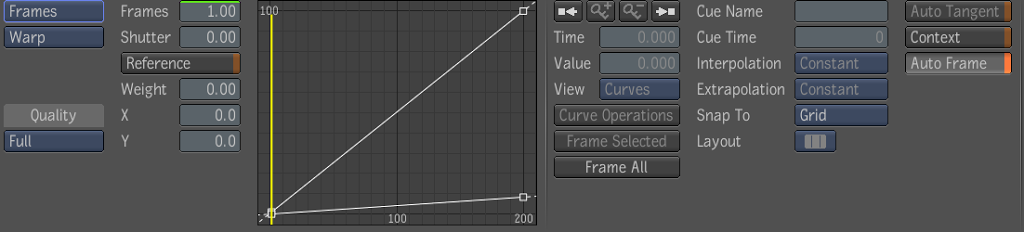
パラメータの左部分には、補完方法に関する項目があります。
補完方法は2つ。”Warp”と”Blend”。この2つの手法の違いに焦点を絞って解説していきます。

ひとまず、テスト用にサンプル動画を用意しました。これにRetimeかけてきます。
Warp
動きを考慮して中間絵を生成する方法。MotionVector素材を使うことで、より精度の高い補完が可能。
てか、基本的にMotionVector素材を使うのがよいと思います。そのままだと、上手く補完出来ない場合もあるので。MotionVector素材はForward Vectorsに繋いでおけばよいかと。
Warpモードでサンプル動画をスローにしてみました(Vector素材使用)
個人的には補完精度の高さにびっくりです。
仕事してて結構、「ここもっとスローにして」なんて要望はあります。
そんな時Vector素材だけ出してコンポジットでスピード調整ってのも、これならアリかもって思える精度でした。(Nukeとかもこれくらいの精度あるんでしょうか?)
ちなみにVector素材を使わない場合、こんな感じに↓。
ちょっと分かりづらいですが、絵が所々ぐにゃりとゆがんでだりダブったりしています。
AEのリマップでスローを作った場合とか、こんな風になった気が。
あと、なぜか計算時間がすごいかかりました。
| Quality | ・・・ | MotionVector素材を使わない場合の補完精度。[Full]~[Sixty-fourth]までの7段階。 |
| Shutter | ・・・ | カメラのシャッタースピード。値が大きいほどブラーがかかる。 |
| Reference | ・・・ | ONの場合、Referenceとして設定したポイントが基準となりそのポイントのVector値が全体から減算(引き算)される。ブラーのかかり具合に影響する項目だろうか(Blurノードの回でも同様のパラメータがあったかな) |
| Weight | ・・・ | ブラーの強さかな。 |
| X/Y | ・・・ | Referenceの場所。 |
Blend
こういう感じの補完↓ エコーがかかったようか効果。
Mix
補完に使うフレームの数。
補完方法についてはこれくらいにして、他の項目に。
スピードの調整方法として、Frames / Seconds / Speedの3種類が用意されています。
このあたりは、使いやすいのを使用するのがよいかと。
Retime具合は真ん中のグラフで確認出来ます。グラフの右にあるパラメータ群がコントロールポイントのパラメータです。
このあたりは普通のグラフエディタと特に変わりないかと思ったので、解説は割愛させてください。
以上、結構はしょりましたがRetimeノードについてでした。
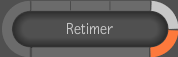
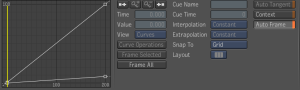


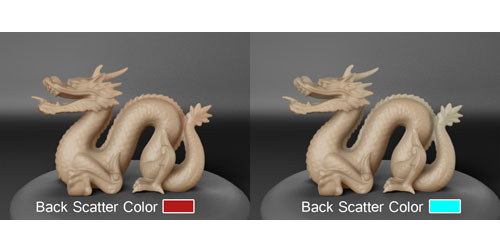



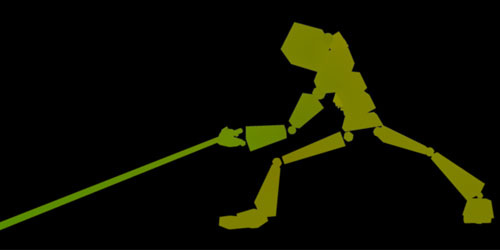
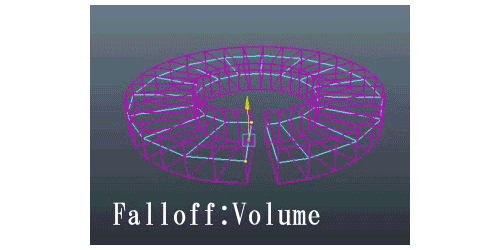
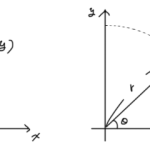


コメント